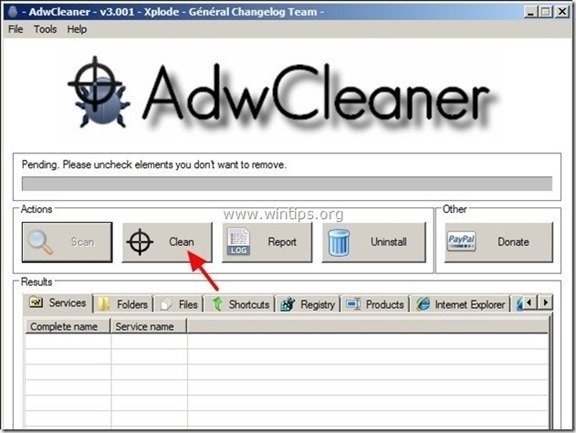Съдържание
“ dnsrsearch.com " ( TimeWarnerCable.com ) е програма за отвличане на браузъри, която е включена в други програми за инсталиране на безплатен софтуер и след като бъде инсталирана на компютъра ви, променя началната ви страница в интернет, за да "dnsrsearch.com " и променя вашата интернет търсачка на " dnsrsearch.com ", който извършва пренасочвания при сърфиране и показва реклами от неизвестни доставчици.
" dnsrsearch.com ” вероятно е бил инсталиран на компютъра ви, когато сте изтеглили и инсталирали легитимен софтуер на него.
Този урок е написан, за да помогне на потребителите да деинсталират/премахнат напълно " dnsrsearch.com " отвличане на браузъра от техните компютри.
Забележка: Винаги трябва да внимавате, когато инсталирате софтуер на компютъра си.
“D nsrsearch.com " ( TimeWarnerCable.com ) Пренасочване на браузъра Инструкции за премахване:

Как да деинсталирате " dnsrsearch.com " отвличане на браузъра от вашия компютър:
Стъпка 1. Деинсталиране "DnsRSearch " от контролния панел на Windows.
1. За да направите това, отидете в:
- Windows 8/7/Vista: Старт > Контролен панел . Windows XP: Начало > Настройки > Контролен панел
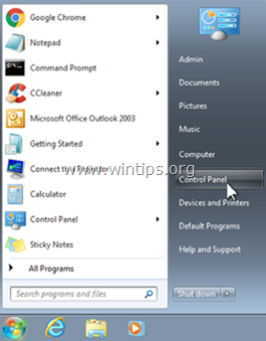
2. Кликнете два пъти, за да отворите
- Добавяне или премахване на програми ако имате Windows XP Програми и функции ако използвате Windows 8, 7 или Vista.
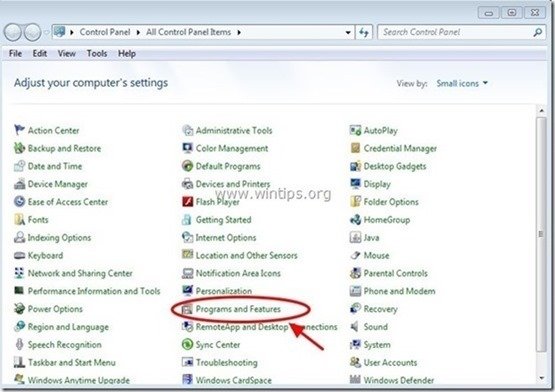
3. В списъка с програми намерете и Премахване (деинсталиране) всяка програма от " DNSRSEARCH ”.
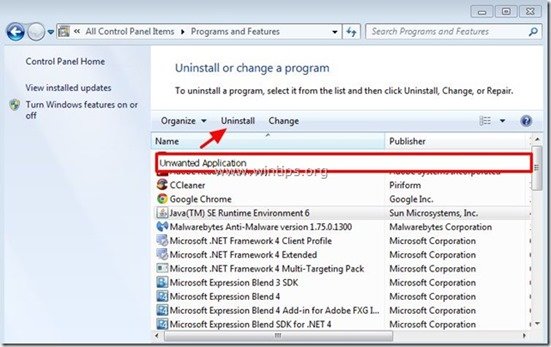
Стъпка 2: Почистете записите в регистъра на Adware/Hijacker с помощта на "AdwCleaner".
1. Изтеглете и запазете програмата "AdwCleaner" на работния плот.
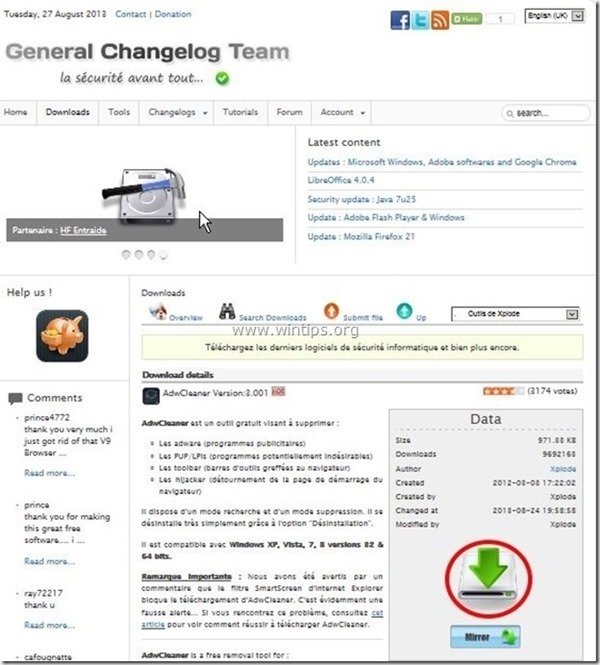
2. Затворете всички отворени програми и Двойно кликване да отворите "AdwCleaner" от работния плот.
3. Преса " Сканиране ”.
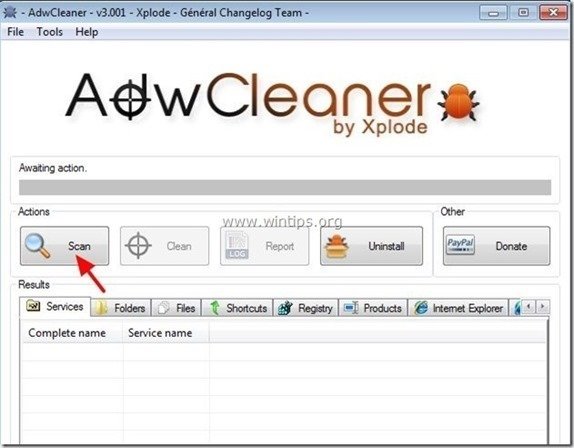
4. Когато сканирането приключи, натиснете "Clean ", за да премахнете всички нежелани злонамерени записи.
4. Преса " OK " в " AdwCleaner - Информация" и натиснете " OK " отново да рестартирате компютъра си .
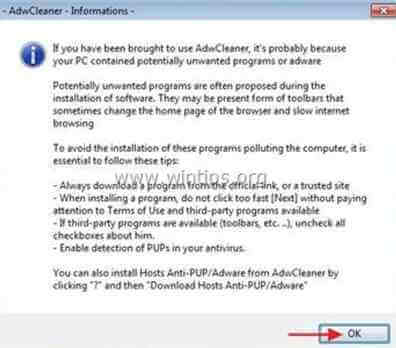
5. Когато компютърът ви се рестартира, затворете " Информация за AdwCleaner" (readme) и продължете към следващата стъпка.
Стъпка 3. Премахнете " dnsrsearch.com " начална страница и настройки за търсене от вашия интернет браузър.
Internet Explorer, Google Chrome, Mozilla Firefox
Internet Explorer
Как да премахнете " dnsrsearch.com " начална страница & настройки за търсене от Internet Explorer.
1. От главното меню на Internet Explorer щракнете върху: " Инструменти "  и изберете " Опции за интернет ".
и изберете " Опции за интернет ".
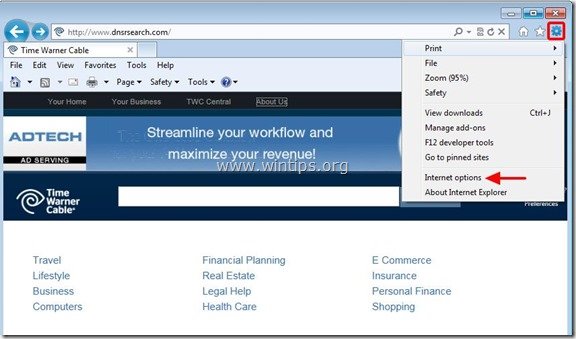
2. В " Обща информация " раздел, изтриване на нежеланата начална страница " dnsrsearch.com " от " Начална страница " кутия & тип предпочитаната от вас начална страница (напр. www.google.com)
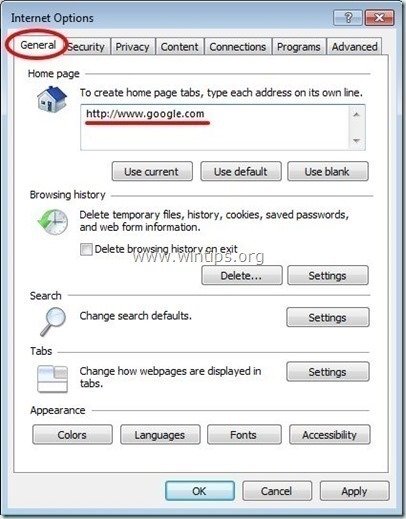
3. В " Търсене ", натиснете " Настройки " в Търсене раздел. *
Известие*: Ако искате да промените настройките за търсене в Internet explorer, докато сте в основния прозорец на Internet Explorer, просто натиснете бутона " Предавка " икона  (в горния десен ъгъл) и изберете " Управление на допълненията " .
(в горния десен ъгъл) и изберете " Управление на допълненията " .
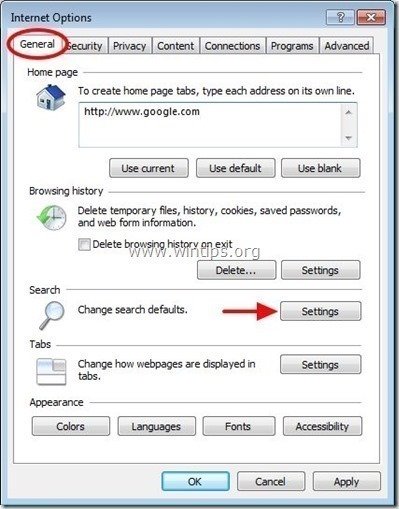
4. На " Доставчици за търсене " опции, изберете и " Задаване по подразбиране " доставчик на услуги за търсене, различен от нежелания " DNSRSEARCH " доставчик.
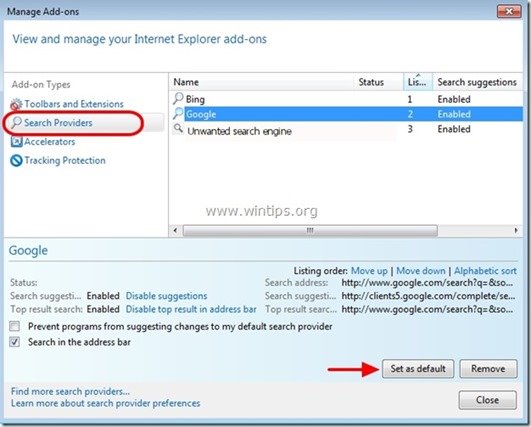
5. След това изберете " DNSRSEARCH " доставчик на услуги за търсене и щракнете върху Премахване на .
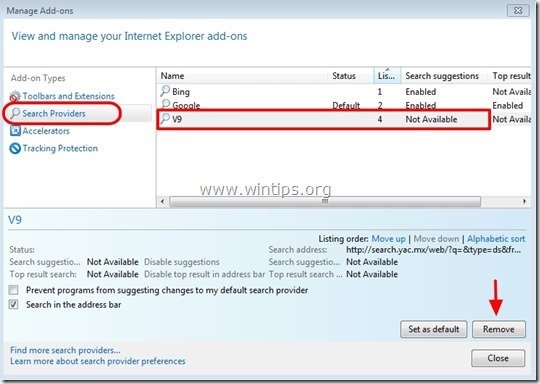
6. Изберете "Ленти с инструменти и разширения" в левия прозорец и след това изберете и Деактивиране на всички нежелани ленти с инструменти или разширения, намерени там от " DNSRSEARCH".
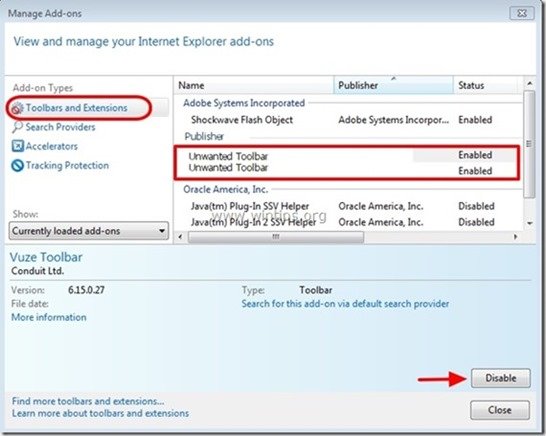
7. Затворете всички прозорци на Internet Explorer и рестартиране на вашия браузър .
8. Преминете към Стъпка 4 .
Google Chrome
Как да премахнете " dnsrsearch.com " начална страница & настройки за търсене от Google Chrome.
1. Отворете Google Chrome и отидете в менюто на Chrome  и изберете " Настройки ".
и изберете " Настройки ".
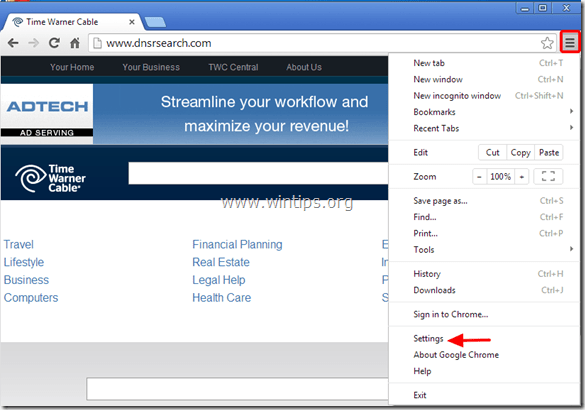
2. Намерете " При стартиране " и изберете " Задаване на страници ".
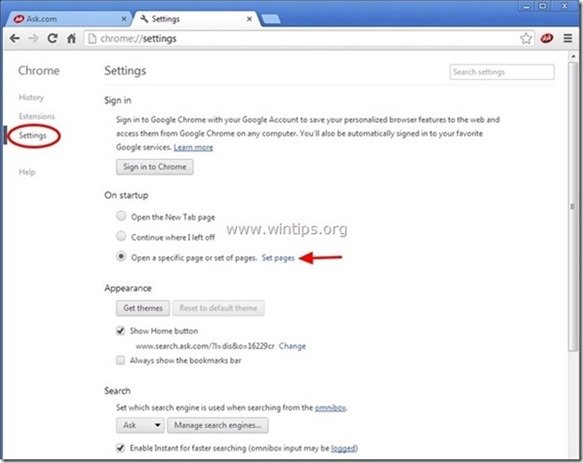
3. Изтрийте " dnsrsearch.com " от страниците за стартиране, като натиснете " X " вдясно.
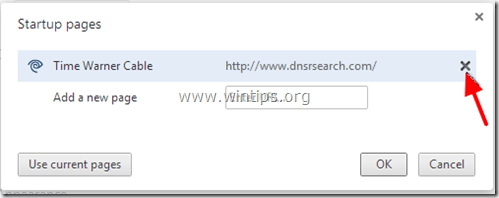
4. Задайте предпочитаната страница за стартиране (напр. http://www.google.com) и натиснете " OK ".
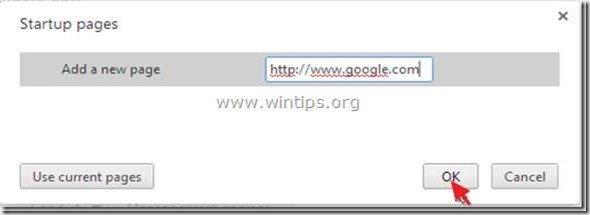
5. Под " Външен вид ", проверете дали е разрешено използването на " Показване на бутона Home " и изберете " Промяна ”.
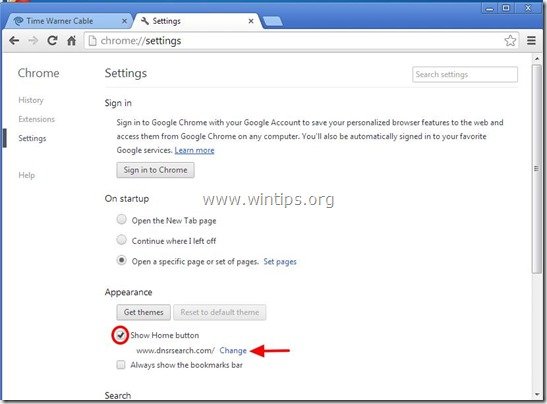
6. Изтрийте " dnsrsearch.com " запис от " Отворете тази страница " поле.
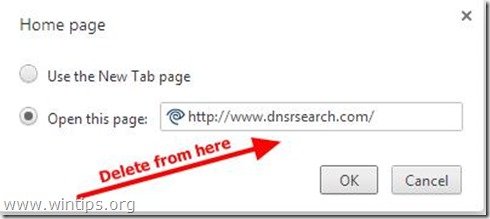
7. (ако желаете) предпочитаната от вас уебстраница да се отвори, когато натиснете " Начална страница " (напр. www.google.com) или оставете това поле празно и натиснете " OK ”.
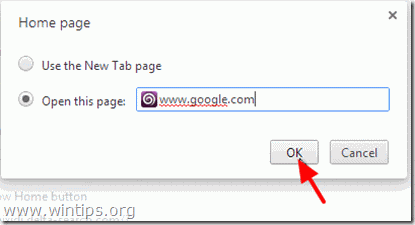
5. Отидете на " Търсене " и изберете " Управление на търсачките ".
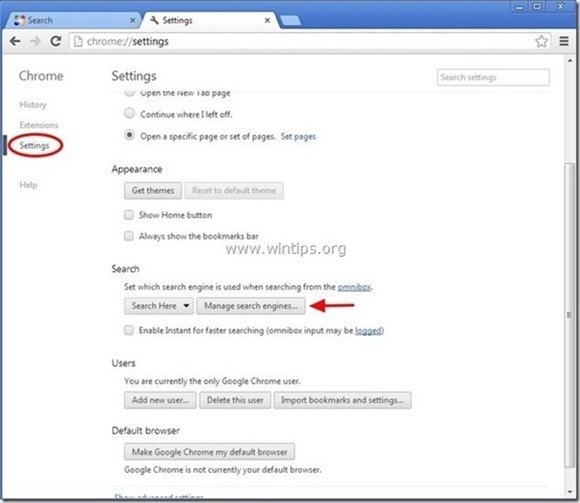
6. Изберете предпочитаната от вас търсачка по подразбиране (напр. търсене в Google) и натиснете " Направете настройките по подразбиране ".
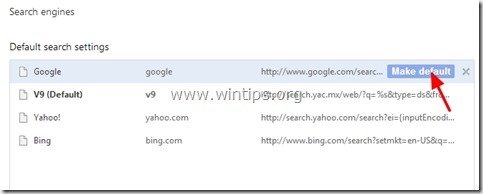
7. След това изберете " dnsrsearch " търсачка и да го премахнете като натиснете бутона " X " вдясно.
Изберете " Готово ", за да затворите " Търсачки " прозорец.
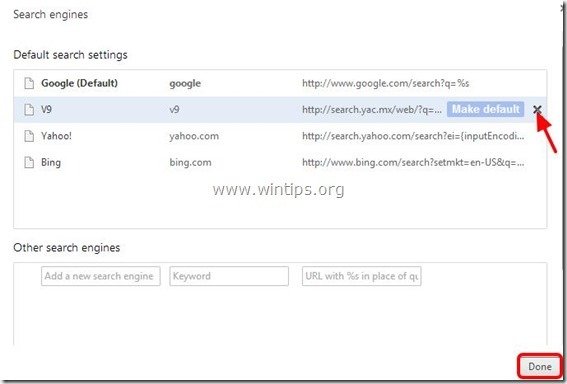
8. Изберете " Удължения " вляво.
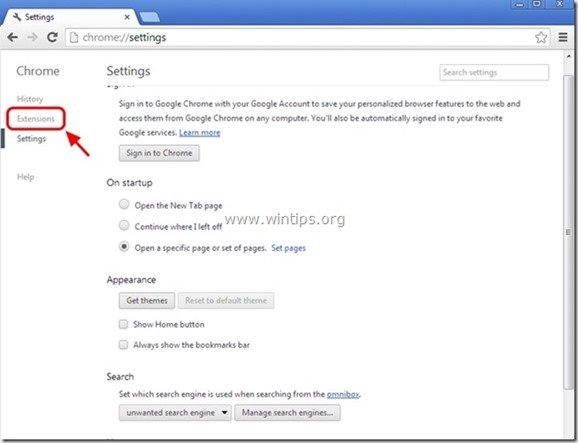
9. В " Удължения " опции, премахване на всяко нежелано разширение, намерено там, като щракнете върху рециклиране иконата вдясно.
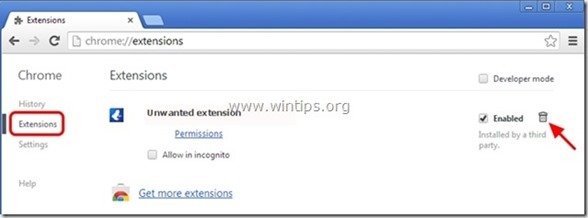
10. Затворете всички прозорци на Google Chrome и да се пристъпи към Стъпка 4 .
Mozilla Firefox
Как да премахнете " dnsrsearch.com " начална страница & настройки за търсене от Mozilla Firefox.
1. Кликнете върху " Firefox" бутона на менюто в горния ляв ъгъл на прозореца на Firefox и отидете на " Опции ”.
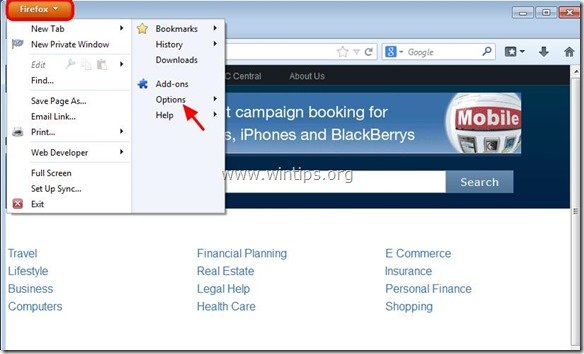
2. В " Обща информация " изтриване на нежеланата начална страница: " http://dnsrsearch.com " страница от " Начална страница " и въведете предпочитаната от вас начална страница (напр. http://www.google.com).
Преса " OK ", когато приключите.
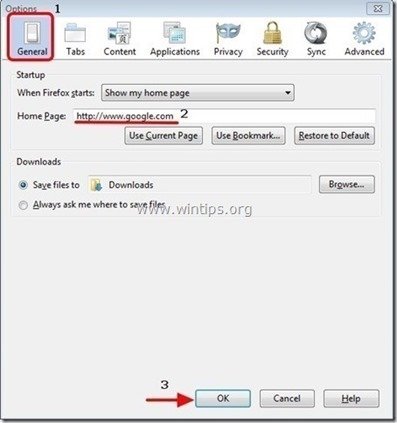
3. От менюто на Firefox отидете на " Инструменти " > " Управление на допълненията ”.
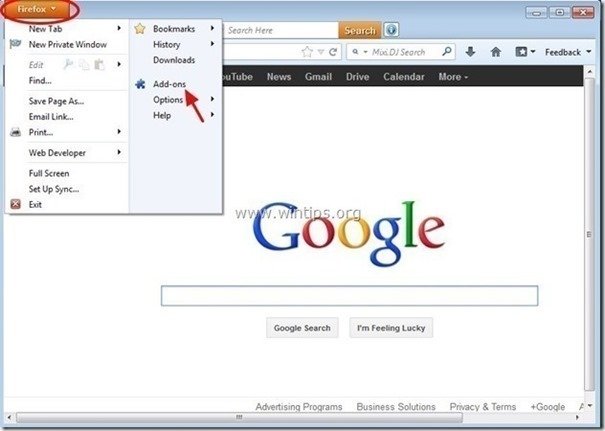
4. Изберете "Разширения" вляво и след това премахнете оттам всяко нежелано разширение (например " DNSSEARCH "), като натиснете бутона " Премахване на " бутон.
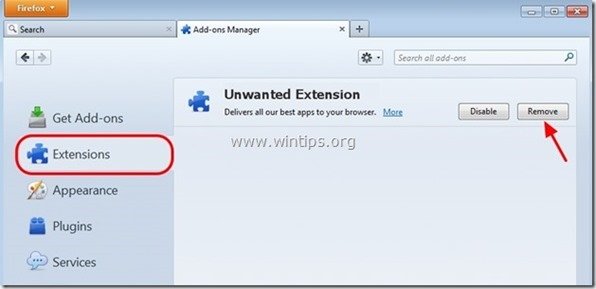
5. Затворете всички Firefox прозорци и рестартирайте Firefox.
6. Преминете към следваща стъпка .
Стъпка 4. Почистете нежеланите файлове и записи.
Използвайте " CCleaner " програма и преминете към чист вашата система от временни интернет файлове и невалидни записи в регистъра.*
* Ако не знаете как да инсталирате и използвате "CCleaner", прочетете тези инструкции .
Стъпка 5. Почистете компютъра си от останалите злонамерени заплахи.
Изтегляне и инсталиране на една от най-надеждните БЕЗПЛАТНИ програми за борба със злонамерен софтуер днес, за да почистите компютъра си от останалите злонамерени заплахи. Ако искате да сте постоянно защитени от заплахи от злонамерен софтуер, съществуващи и бъдещи, ви препоръчваме да инсталирате Malwarebytes Anti-Malware PRO:
Защита от MalwarebytesTM
Премахва шпионски, рекламен и злонамерен софтуер.
Започнете безплатното си изтегляне сега!
1. Работете " Malwarebytes Anti-Malware" и позволете на програмата да се актуализира до най-новата си версия и злонамерена база данни, ако е необходимо.
2. Когато главният прозорец на Malwarebytes Anti-Malware се появи на екрана, изберете " Извършване на бързо сканиране " и след това натиснете " Сканиране " и оставете програмата да сканира системата ви за заплахи.
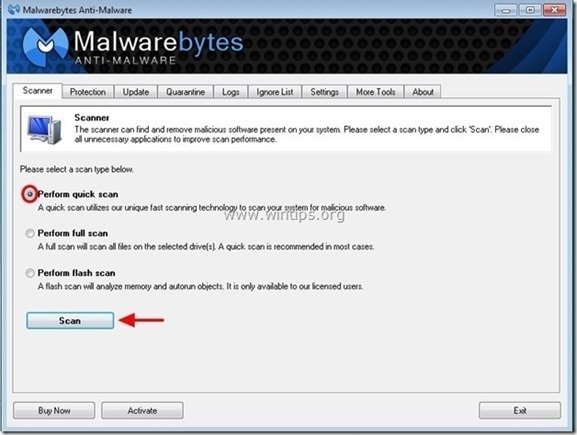
3. Когато сканирането приключи, натиснете "OK" за да затворите информационното съобщение и след това натиснете на "Покажи резултатите" бутон, за да Преглед на и премахване на откритите злонамерени заплахи.
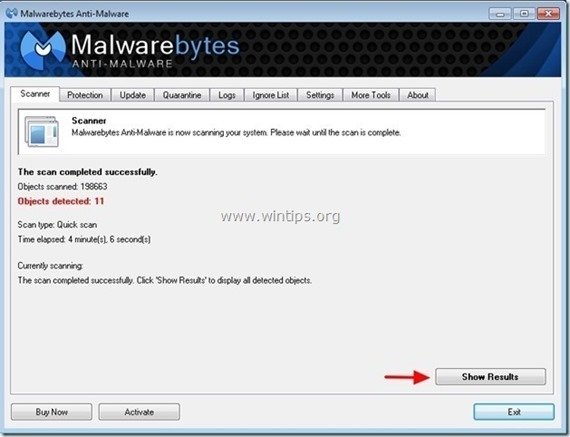 .
.
4. В прозореца "Покажи резултатите" проверка - като използвате левия бутон на мишката. всички заразени обекти и след това изберете " Премахване на избрани " и оставете програмата да премахне избраните заплахи.
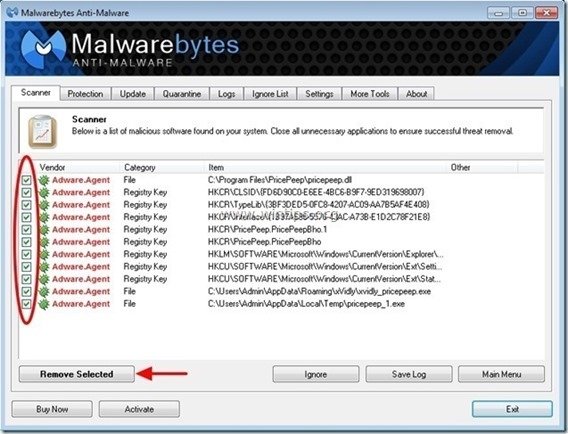
5. Когато процесът на отстраняване на заразени обекти приключи , "Рестартирайте системата си, за да премахнете правилно всички активни заплахи"
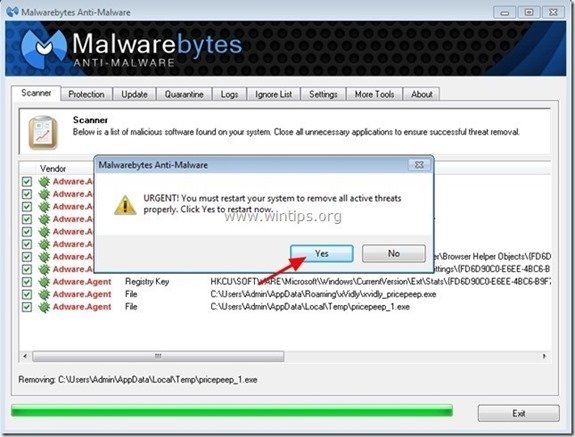

Анди Дейвис
Блог на системен администратор за Windows